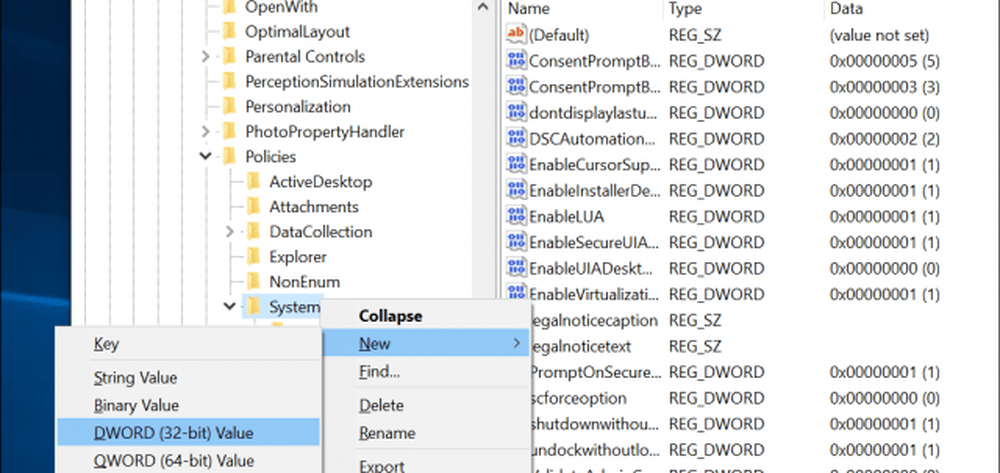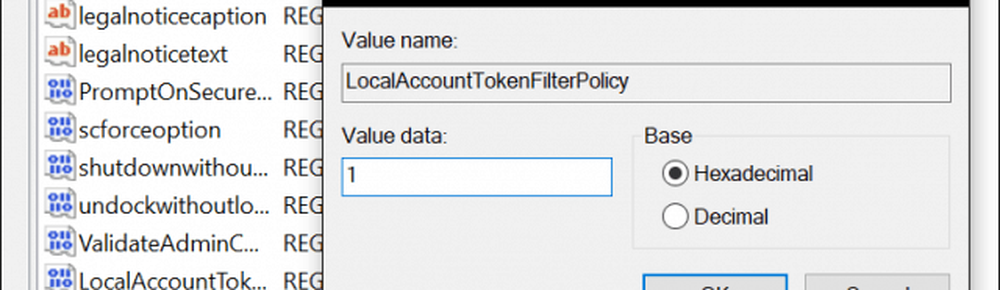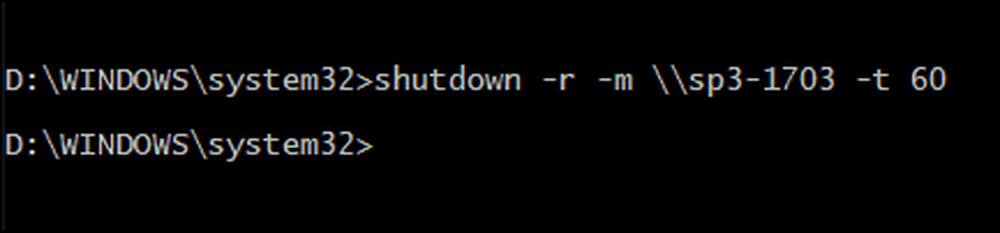Cum să opriți de la distanță sau să reporniți calculatorul Windows 10

Închideți sau reporniți un PC Windows 10 utilizând Desktop la distanță
Cea mai simplă modalitate de a închide sau a reporni un computer Windows 10 la distanță este să vă conectați prin Remote Desktop Protocol (RDP) și apoi faceți clic pe Start> Restart sau Shut Down.

Pentru ca acest lucru să funcționeze, va trebui să executați Windows 10 Pro, Education sau Enterprise pe fiecare computer. Dacă aveți o combinație de sisteme de operare în rețeaua dvs., puteți utiliza TightVNC pentru a controla de la distanță un PC din Mac, Windows sau Linux.
Închideți sau reporniți un PC Windows în rețea din linia de comandă
Ca o alternativă la VNC sau RDP, puteți să închideți sau să reporniți un PC conectat în rețea din linia de comandă. Conectați PC-urile Windows la aceeași rețea, apoi urmați pașii de mai jos.
Notă: Pentru această metodă, trebuie să modificați unele setări de registry. Este o schimbare destul de simplă, dar țineți cont de faptul că configurarea greșită a registrului poate provoca instabilități ale sistemului, deci urmați cu atenție pașii.
- Pe computerul pe care doriți să îl reporniți sau opriți de la distanță, apăsați tasta Windows + R, tastați: regedit apoi apăsați Enter pe tastatură.
- Navigați la următoarea cheie de registry Computer \ HKEY_LOCAL_MACHINE \ Software \ Microsoft \ Windows \ CurrentVersion \ Policies \ System. Dacă executați Windows 10 1703 sau o versiune ulterioară, puteți găsi rapid cheile de registry copiind și inserând calea de registry în bara de adrese și apăsând Enter.
- Faceți clic dreapta pe Sistem selectați Nou> Valoare DWORD (32 biți).
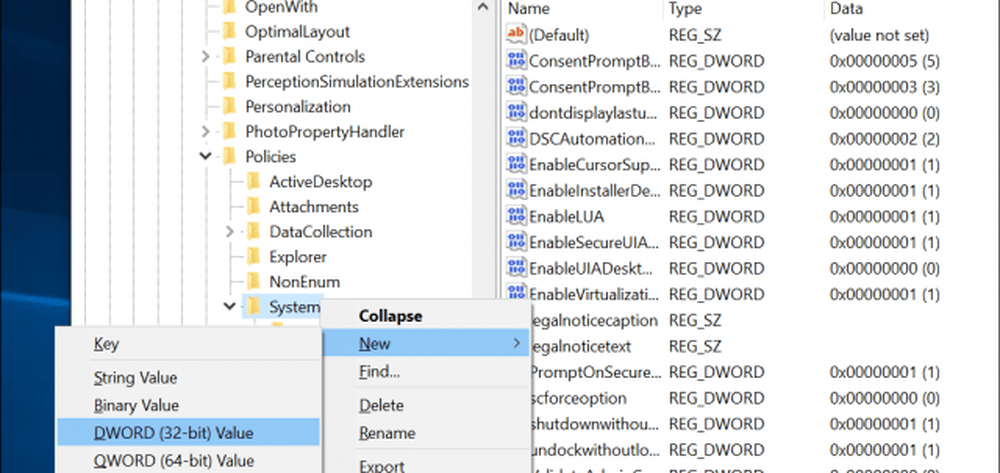
- Introduceți următoarea etichetă: LocalAccountTokenFilterPolicy.

- Faceți dublu clic pe valoare, apoi modificați valoarea la 1.
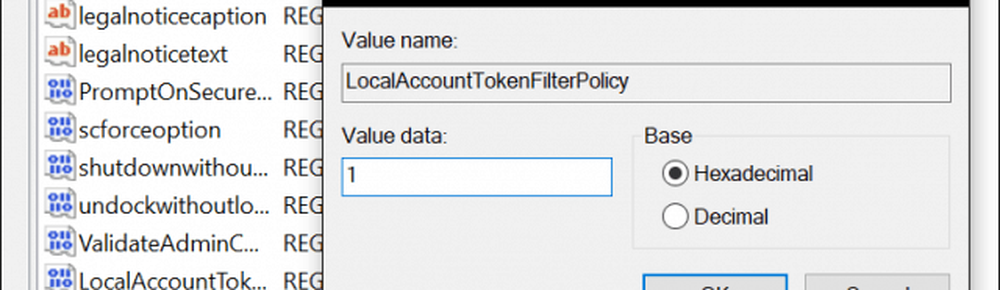
- Ieșiți din registry, apoi reporniți computerul pentru a confirma modificările. Acum sunteți gata să reporniți sau să vă opriți de la distanță.
- presa Tasta Windows + X, clic Command Prompt (Admin).
- La promptul de comandă, intrați în aparat. Exemplu: utilizare netă \\machineNameapoi apăsați Enter. Introduceți numele de utilizator pe mașină sau pe contul Microsoft ID urmat de parola dvs..

- În linia de comandă, tastați închiderea -r -m \\machineName -t -01 apoi apăsați Enter pe tastatură.
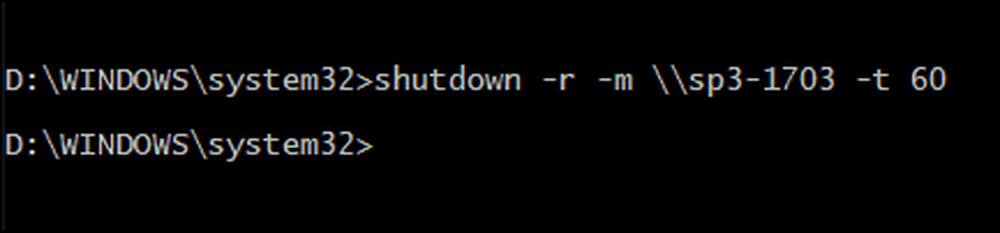
Computerul la distanță trebuie să se închidă sau să se repornească automat în funcție de comutatoarele pe care le alegeți. Observați că comanda este similară cu efectuarea acesteia la nivel local. Puteți specifica întotdeauna o perioadă mai lungă de oprire sau repornire. În cazul meu, am ales un minut. Dacă doriți să vă asigurați că aparatul se oprește sau repornește, puteți adăuga / f comutator, exemplu: oprire / m \\ machineName / r / f. Aceasta va închide toate aplicațiile deschise care rulează pe aparatul de la distanță.

Bacsis: O comandă mai ușor de folosit este închide\eu comanda. Aceasta va afișa un dialog grafic care vă permite să selectați computerul la distanță sau să îl introduceți utilizând butonul Adăugați. Puteți specifica dacă doriți să închideți sau să reporniți și chiar să adăugați un comentariu.
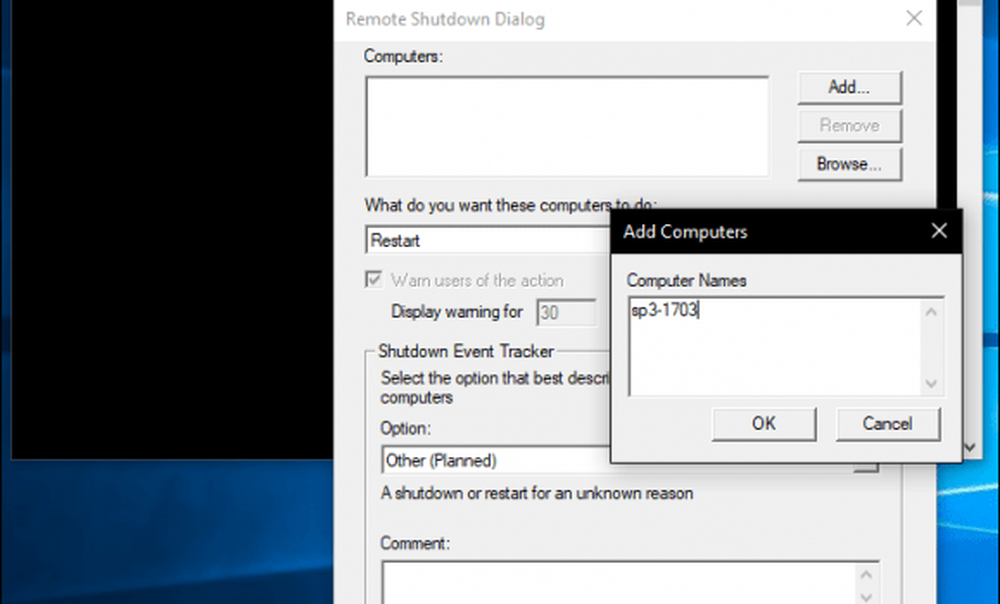
Automatizați oprirea mai multe / Restartați utilizând fișierul lot
Conectarea la distanță și închiderea unui computer este bine ca o singură opțiune, dar ce se întâmplă dacă doriți să închideți sau să reporniți un computer în același timp în fiecare zi? Dacă trebuie să faceți acest lucru prin linia de comandă de fiecare dată, devine o tragere rapidă reală. O opțiune mai ușoară este de a automatiza repornirea sau închiderea tuturor computerelor. Aprindeți Notepad, apoi introduceți comanda de dezactivare de la distanță cu fiecare nume de rețea al calculatorului pe o linie nouă.
Aprindeți Notepad, apoi introduceți comanda de dezactivare de la distanță cu fiecare nume de rețea al calculatorului pe o linie nouă. De exemplu:
închiderea -r -m \\DELL-PC1 -t -01
închiderea -r -m \\SURFACEPRO -t -01
închiderea -r -m \\machineName -t -01
Puteți modifica comutatoarele pe baza faptului dacă doriți să reporniți (-r) sau închidere (-s). Continuați să salvați fișierul utilizând .băţ extensie de pe desktop, de exemplu shutdownrestart.bat
Asta e! Odată ce ați stăpânit oprirea de la distanță, asigurați-vă că verificați articolul Wake on LAN. Excelent pentru scenarii în care trebuie să vă treziți o mașină pentru a accesa resursele.
Puneți o linie în comentarii și spuneți-ne cum merge. Acest lucru a făcut un pic de încercare și de eroare pentru a obține de lucru în mod credibil, așa că sunt interesat să știu dacă aceste instrucțiuni merg fără probleme.